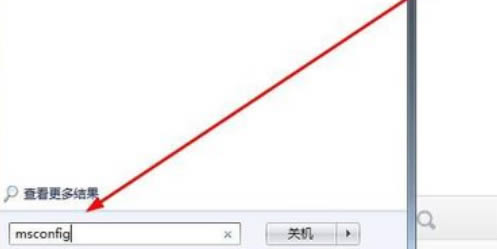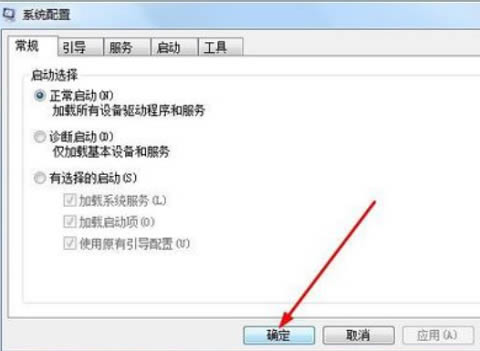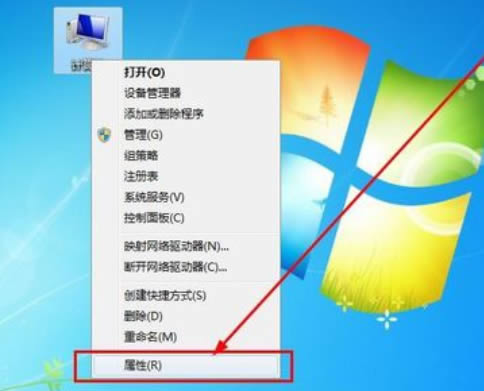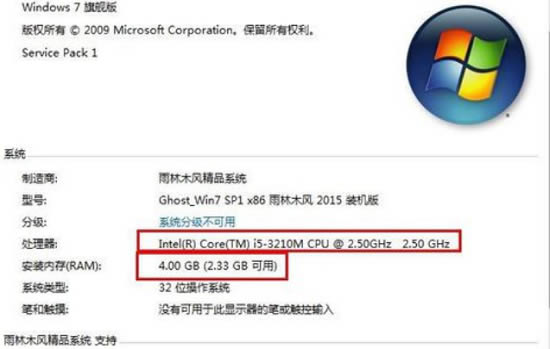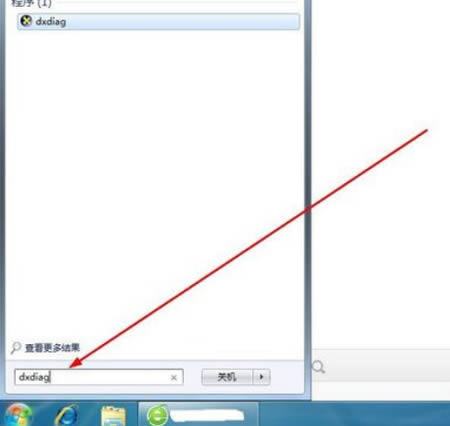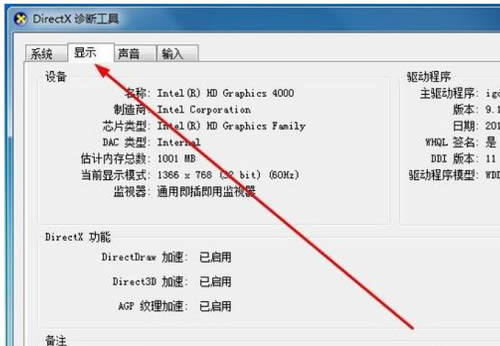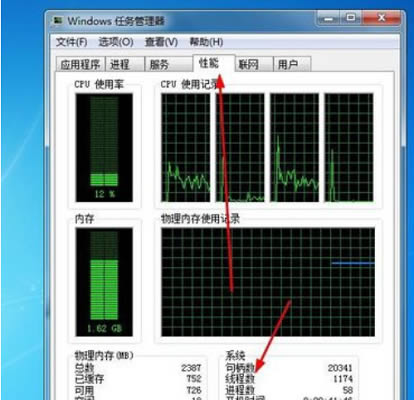Win7系统怎么查看电脑配置?Win7查看电脑配置教程
2022-04-01
系统教程
来自:
未知
|
Win7系统怎么查看电脑配置?最近有用户询问这个问题,想要查看自己的电脑配置信息,但是不知道具体怎么操作,针对这一问题,本篇带来了详细的Win7查看电脑配置教程,各种方法任你选择,分享给大家,感兴趣的用户继续看下去吧。 Win7查看电脑配置教程: 方法一: 1、打开win+r 输入msconfig 查看系统配置。 2、在下方可以看到不同类别的系统信息。 方法二: 1、最快捷就是单机计算机,然后 点击属性。 2、打开后可以看到电脑运行内存和cpu的型号等信息。 方法三: 1、同样打开win+r键,输入dxdiag命令。 2、点击确定,联系电脑配置。 3、可以逐一查看电脑的配置信息,罗列还比较易懂。 4、查看其他选项,获得更多电脑配置的信息。 方法四: 1、最后还有一种办法就是在运行大型应用时,直接打开资源管理器,查看资源占用情况。 以上就是详细的解决方法啦,希望对你有帮助。 |